- apesar de sua popularidade, o Google Chrome ainda é assombrado por erros. Um deles é responsável pela abertura do Chrome de novas guias.
- incomodado pelo fato de o Chrome continuar abrindo novas guias? Pode ser um sinal de infecção por malware, portanto, a verificação do seu sistema pode ajudar.
- se você quiser impedir o Google Chrome de abrir novas guias, reinstalar ou redefinir para o padrão também é indicado.
- e se o Google Chrome abrindo novas guias por si só problema simplesmente não vai embora, Existem alternativas mais dignas de experimentar.

- migração fácil: use o Assistente do Opera para transferir dados de saída, como favoritos, senhas, etc.
- Otimizar o uso de recursos: a memória RAM é utilizada de forma mais eficiente do que o Chrome faz
- privacidade Avançada: gratuito e ilimitado VPN integrada
- Sem anúncios: built-in Bloqueador de Anúncios que acelera o carregamento de páginas e protege contra a mineração de dados
- Baixe o Opera
O Google Chrome tornou-se o navegador de escolha para muitos usuários no mundo, graças ao seu desempenho estelar, suporte para add-ons, e outras características que estão ausentes os programas concorrentes.
além disso, você pode tornar o Chrome ainda melhor com essas grandes extensões. Como um navegador de primeira linha, ele combina um design mínimo com tecnologia de ponta para tornar a web mais rápida, segura e fácil de usar.
no entanto, o Chrome não é perfeito e, como qualquer outro navegador, pode sofrer falhas, ataques de vírus e muitos outros erros.
um problema particularmente irritante é que o Chrome continua abrindo novas guias. Além disso, os usuários relataram problemas semelhantes:
- Google Chrome abrindo novas guias por si só-muitos usuários relataram esse problema em seu PC. Para corrigir o problema, certifique-se de encontrar e remover extensões problemáticas.
- o Chrome continua abrindo novas guias quando clico em um link – esse problema pode ocorrer se o seu PC estiver infectado com malware. Para corrigir o problema, execute uma verificação completa do sistema para remover todos os malwares.
- sites indesejados abrem automaticamente no Google Chrome-de acordo com os usuários, sites indesejados podem continuar abrindo automaticamente. Se isso acontecer, verifique as configurações do Chrome e restaure-as para o padrão.
- o Google Chrome continua abrindo novas guias quando eu digito-para corrigir esse problema, você precisa reinstalar o Chrome. Às vezes, sua instalação pode estar corrompida e isso pode levar a esse erro.
- novas guias continuam abrindo no Chrome com anúncios-Se o Chrome continuar abrindo novas guias com anúncios, é bastante provável que você tenha uma extensão de aplicativo malicioso no Chrome. Use a opção Limpar seu computador no Chrome para remover o malware do seu PC.
- Chrome abrindo novas guias a cada clique – às vezes, esse problema pode ocorrer devido às suas configurações. Basta desativar aplicativos em segundo plano de execução em segundo plano e verificar se isso ajuda.
Como faço para impedir que o Google Chrome abra novas guias por si só?
- Ajuste suas configurações de Pesquisa
- Reinstalar o google Chrome
- Remover PUP, malware, pop-ups e dos anúncios do google Chrome
- Tente um navegador diferente
- Desabilite os aplicativos de fundo
- Verificação de malware do google Chrome
- Varredura de seu PC por malware
- Reiniciar o Chrome padrão
Ajustar as configurações de Pesquisa
- qualquer Tipo de site na barra de endereços e pressione enter. O Chrome abrirá uma lista de resultados de pesquisa.
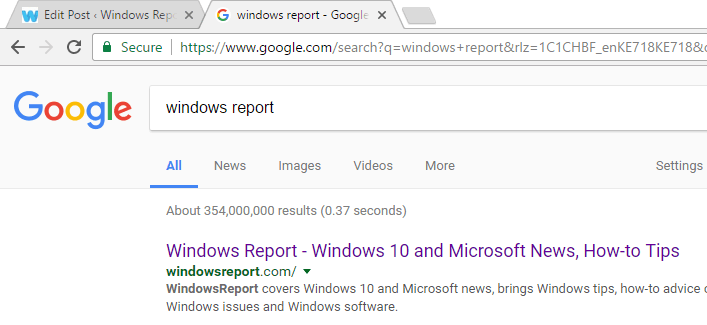
- na parte superior dos resultados da pesquisa, clique na barra de Configurações. Um menu suspenso será aberto com uma lista de opções de menu.
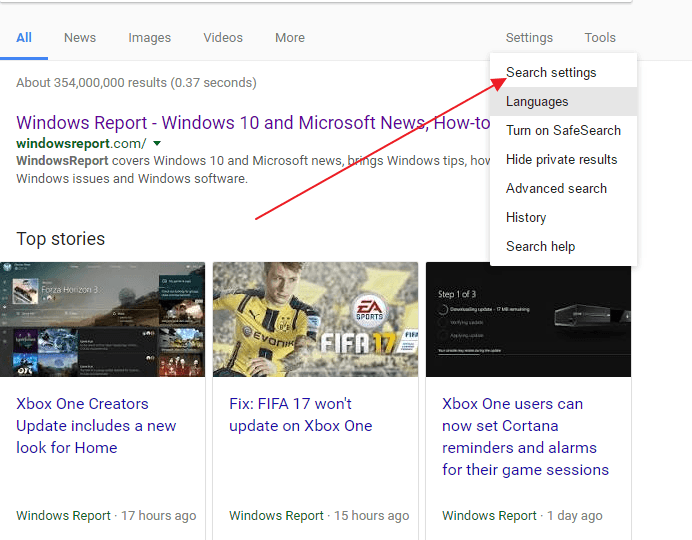
- clique em Configurações de pesquisa. Você será direcionado para uma página com filtros de pesquisa.
- role para baixo até a configuração que diz onde os resultados são abertos, abra cada resultado selecionado em uma nova janela do navegador.
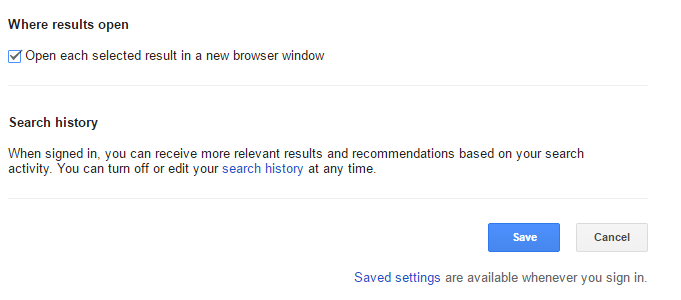
- desmarque a caixa e clique em Salvar. O Chrome agora abrirá cada resultado na mesma guia, a menos que especificado de outra forma.
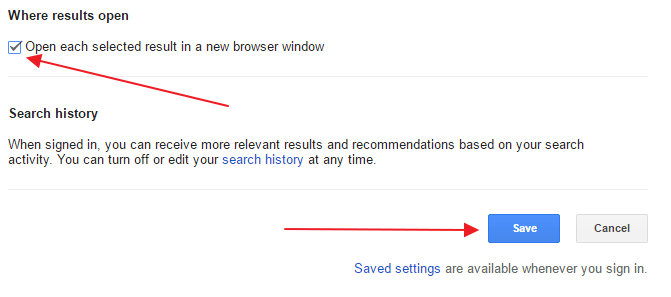
se o Chrome abrir uma nova guia toda vez que você clicar em um link e ele não redirecioná-lo para páginas indesejadas, o problema estará nas configurações de pesquisa.
se você não quiser que o Chrome abra uma nova guia toda vez que clicar em um link, basta seguir as etapas acima para corrigir isso.
para adicionar uma camada extra de segurança, você também pode baixar um programa antimalware com uma alta taxa de detecção. Com essa ferramenta, você poderá verificar seu sistema em busca de programas maliciosos e removê-los todos.
reinstale o Chrome
de acordo com os usuários, o Google Chrome continua abrindo novas guias se sua instalação inicial estiver corrompida. Para corrigir o problema, é recomendável reinstalar o Chrome.
existem várias maneiras de fazer isso, mas depois de desinstalar o Chrome, certifique-se de executar o CCleaner para remover quaisquer arquivos restantes e entradas de registro que possam fazer com que esse problema reapareça.
como alternativa, você também pode remover o Chrome junto com todos os seus arquivos e entradas de registro usando o software desinstalador.
Uninstaller software é um aplicativo especial projetado para remover completamente qualquer aplicativo indesejado do seu PC.
depois de reinstalar o Chrome, o problema deve ser completamente resolvido.
tenha cuidado, porém, desinstalar o Chrome também excluirá todos os favoritos e histórico. Evite que isso aconteça com essas ferramentas perfeitas que salvarão e organizarão seus dados de navegação.
Remover PUP, malware, pop-ups e anúncios do google Chrome
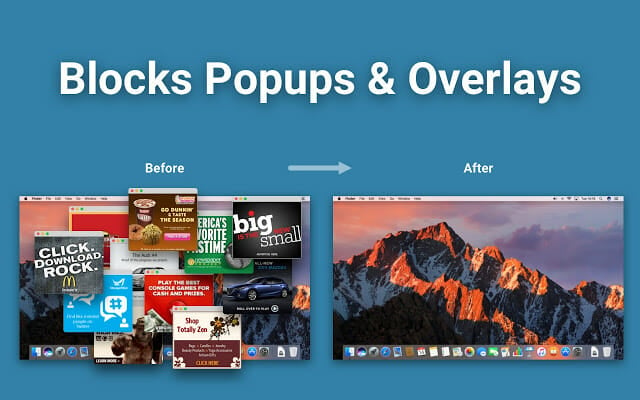
- Abra o Painel de Controle e verifique todos os programas instalados no seu PC.Certifique-se de que nenhum software foi instalado sem o seu consentimento.
- se você encontrar um, desinstale-o.
- digite chrome:/ / extensions / na barra de endereços.
- ele abrirá todas as extensões instaladas no seu computador.
- certifique-se de que não há nada de estranho. Se você encontrar um, remova-o.
segundo os usuários, esse problema pode ser causado por certas extensões VPN ou proxy. Para corrigir o problema, basta remover a extensão VPN problemática e o problema será resolvido permanentemente.
se você não encontrar nada suspeito, então você pode querer executar a Ferramenta de limpeza do Chrome. Este aplicativo verifica o seu navegador para quaisquer programas maliciosos e oferece para removê-los.
- visite o site da ferramenta de limpeza do Chrome e clique em Baixar agora.
- uma vez solicitado, clique em Aceitar e baixar.
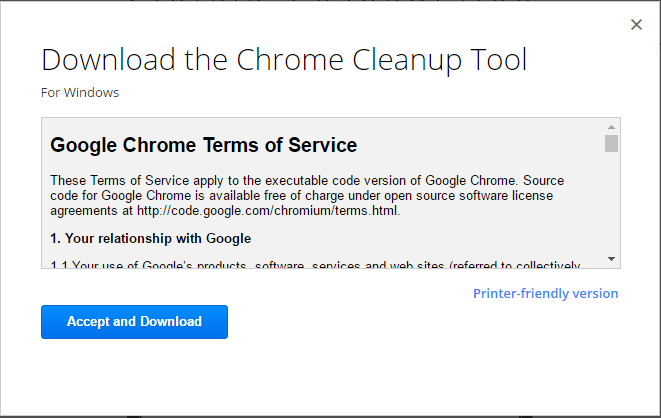
- em seguida, clique no Chrome_cleanup_tool.exe para iniciar a instalação.
- após a conclusão da instalação, use-a para verificar seu PC e remover qualquer malware encontrado.
tente um navegador diferente
embora esta não seja exatamente uma etapa de solução de problemas para corrigir o problema de abertura de novas guias do Chrome, é definitivamente uma solução permanente.
no primeiro look, quase não há nada de único neste navegador quando comparado a grandes nomes como Chrome ou Firefox.
na realidade, Opera é tudo sobre privacidade, usabilidade e segurança. Ao contrário das outras duas opções, ele vem com VPN ilimitada, mostradores de Velocidade personalizáveis, extensões de barra lateral e até mesmo um leitor de notícias integrado.
as Chances de que ele comece a se comportar mal são mínimas em comparação com o Chrome que monopoliza os recursos. Leva menos recursos e, em termos de recursos, mantém você seguro e anônimo online.
dica de Especialista: alguns problemas de PC são difíceis de resolver, especialmente quando se trata de repositórios corrompidos ou arquivos ausentes do Windows. Se você está tendo problemas para corrigir um erro, seu sistema pode estar parcialmente quebrado. Recomendamos a instalação do Restoro, uma ferramenta que examinará sua máquina e identificará Qual é a falha.
Clique aqui para baixar e começar a reparar.
⇒ Obter Opera
Desabilite os aplicativos de fundo
- No google Chrome, clique no ícone de Menu no canto superior direito e abra as Definições.
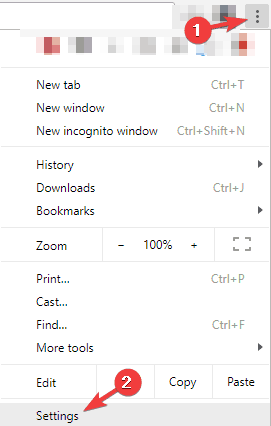
- agora role para baixo até a seção Sistema e desative continuar executando aplicativos em segundo plano quando o Google Chrome estiver fechado opção.

o Chrome oferece suporte a uma variedade de extensões que podem ser executadas em segundo plano e fornecer informações úteis, mesmo que o Chrome não esteja em execução.
este é um ótimo recurso, pois você pode continuar recebendo notificações importantes, mesmo que não inicie o Chrome.
no entanto, às vezes esses aplicativos em segundo plano podem levar a vários problemas e fazer com que as guias continuem abrindo. Para resolver o problema, é aconselhável desativar esse recurso.
lembre-se de que, ao desativar esse recurso, você não poderá executar aplicativos do Chrome ou receber notificações sem iniciar o Chrome primeiro.
verifique se há malware do Chrome
- no Chrome, navegue até a guia Configurações.
- agora role todo o caminho para baixo e clique em Avançado.
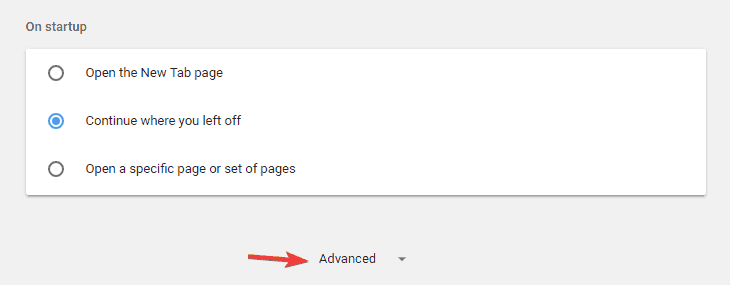
- vá até a seção redefinir e limpar e clique na opção Limpar computador.
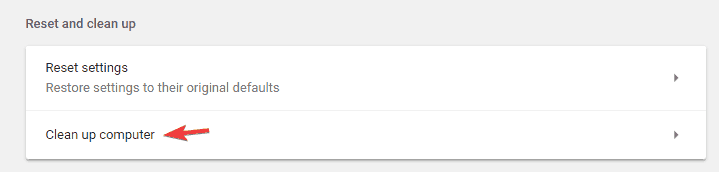
- agora clique em Localizar e siga as instruções na tela.
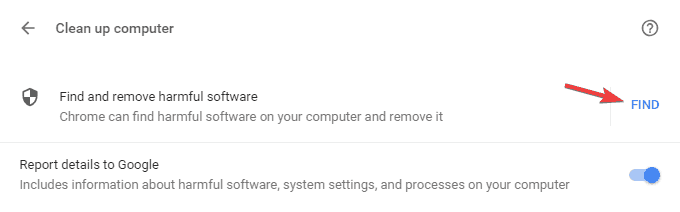
Se novas guias continuar a abrir no Chrome, é bastante provável que o problema é causado por um Chrome-malware específico.
às vezes, esse malware não pode ser detectado por um software antivírus comum, pois é apenas um pequeno script otimizado para o Chrome.
no entanto, o Chrome tem seu próprio conjunto de recursos que permitem limpar seu PC e remover malware.
o Chrome examinará seu computador em busca de qualquer malware específico do Chrome e tentará removê-lo. Assim que a verificação for concluída, verifique se o problema foi resolvido.
escaneie seu PC em busca de malware
às vezes, o Google Chrome continua abrindo novas guias como resultado da infecção por malware. O Malware pode sequestrar seu navegador, causando o problema do Google Chrome abrindo novas guias por si só.
lembre-se de que a maioria dessas páginas são sites fraudulentos, portanto, não insira suas informações pessoais em nenhum deles.
para corrigir esse problema, é aconselhável realizar uma verificação completa do sistema com um bom antivírus. O Windows Defender pode não ser um escudo suficiente quando se trata de ameaças extremamente sorrateiras.
recomendamos que você veja as melhores opções de software antivírus e escolha uma que se adapte aos recursos do sistema e ao seu orçamento. Você pode encontrar uma abundância de Orçamento-friendly ou até mesmo livre software antivírus de bom desempenho.
redefinir o Chrome para o padrão
- abra a guia Configurações, role até o fim e clique em Avançado.
- role para baixo até a seção redefinir e limpar e clique em Redefinir configurações.
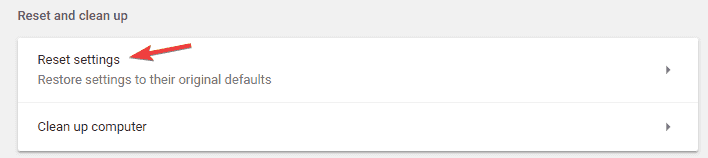
- agora clique no botão Redefinir para confirmar.
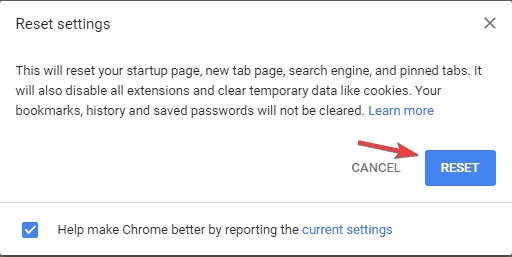
de acordo com os usuários, às vezes você pode corrigir o problema com a abertura de guias simplesmente redefinindo o Chrome para o padrão.Ao fazer isso, você removerá todas as extensões, cache e histórico. Claro, se você estiver conectado ao Chrome com sua conta do Google, poderá restaurar facilmente seus arquivos e continuar de onde parou. Você também pode precisar restaurar seu histórico de navegação.
aguarde enquanto o Chrome é redefinido para o padrão. Assim que o processo de redefinição for concluído, verifique se o problema com o Chrome ainda aparece.
caso contrário, você pode fazer login no Chrome e sincronizar seu histórico, favoritos e extensões novamente. Se o problema ocorrer após a sincronização de seus dados, o problema provavelmente será uma extensão maliciosa.
lá vai você, isso deve fazer isso. Se o Chrome continuar abrindo novas guias por si só, certifique-se de não pular nenhum conselho deste guia.
deixe-nos saber qual método funcionou para você, alcançando a seção de comentários abaixo.
 ainda tem problemas? Corrigi – los com esta ferramenta:
ainda tem problemas? Corrigi – los com esta ferramenta: - baixar esta ferramenta de reparo do PC avaliado grande em TrustPilot.com (o download começa nesta página).
- clique em Iniciar verificação para encontrar problemas com o Windows que podem estar causando problemas no PC.
- clique em Reparar tudo para corrigir problemas com tecnologias patenteadas (desconto exclusivo para nossos leitores).
Restoro foi baixado por 0 leitores este mês.
- erros do Google Chrome